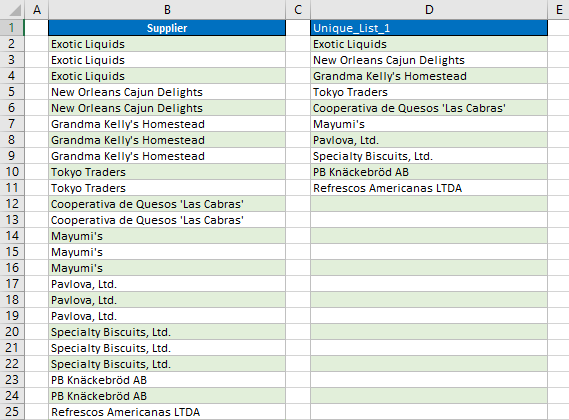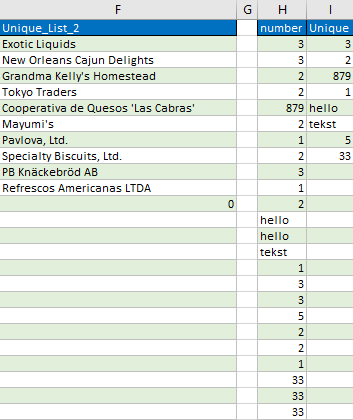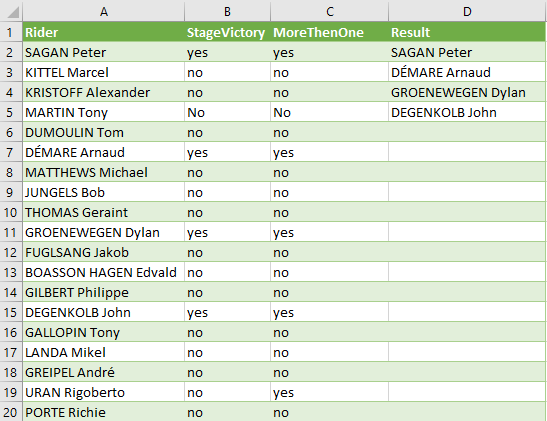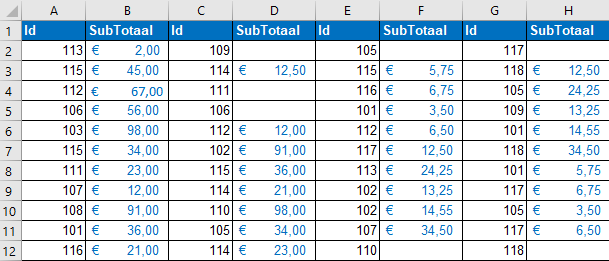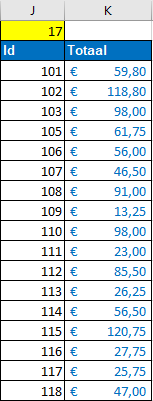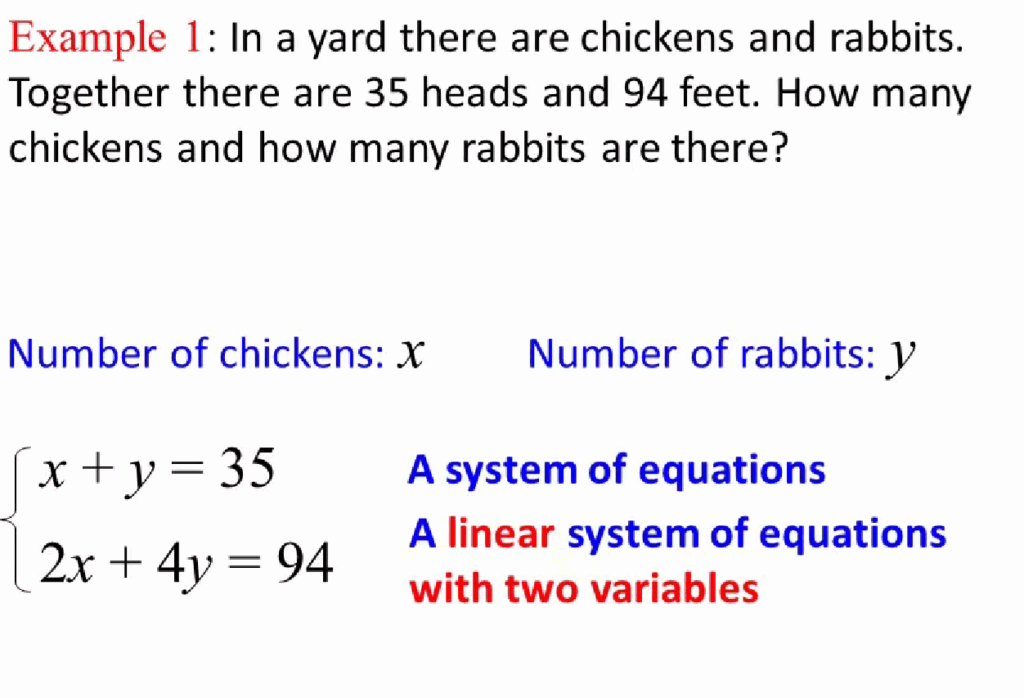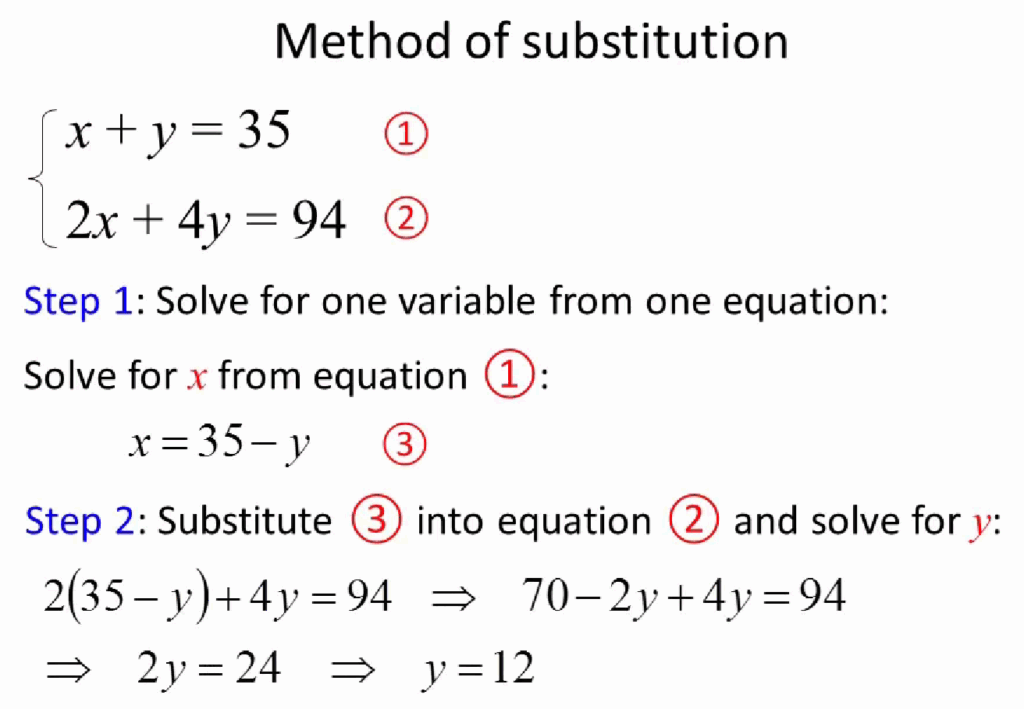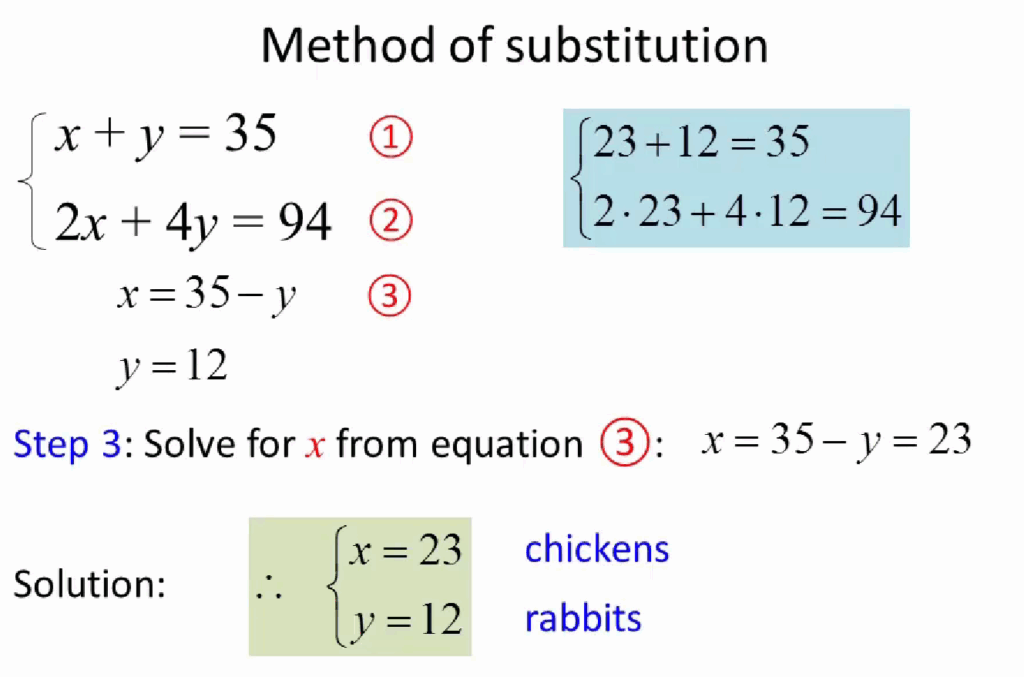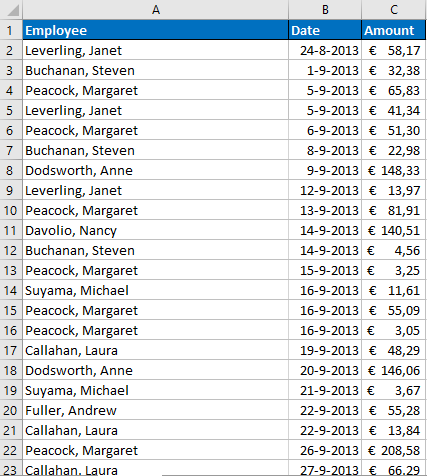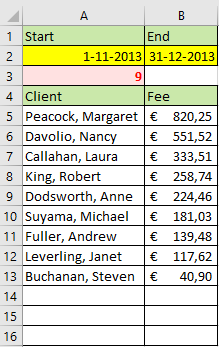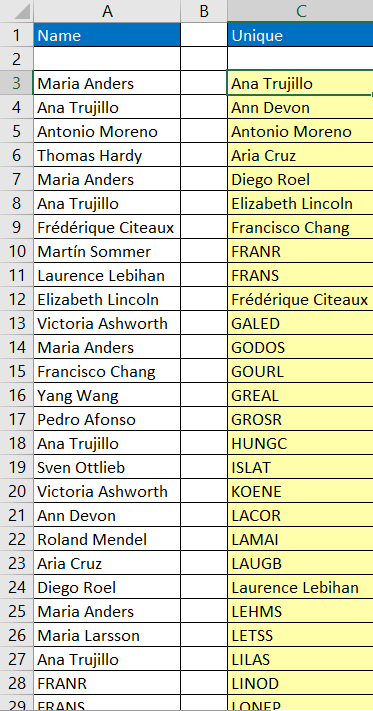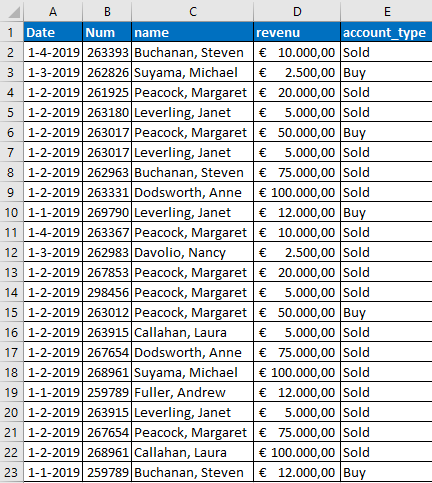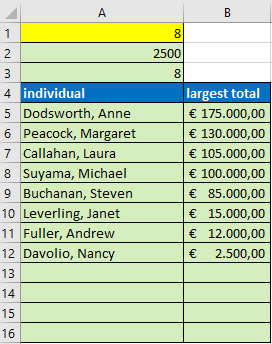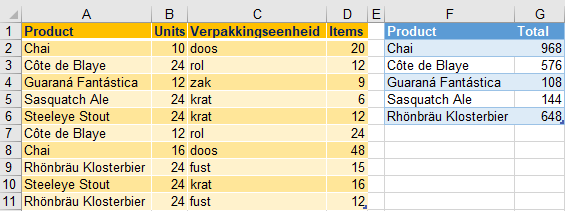De VBA code genereert een lijst met bestanden in een map. Je kunt zelf een map (directory) kiezen waarvan je de bestanden wil zien.
Voorbeeld weergave:
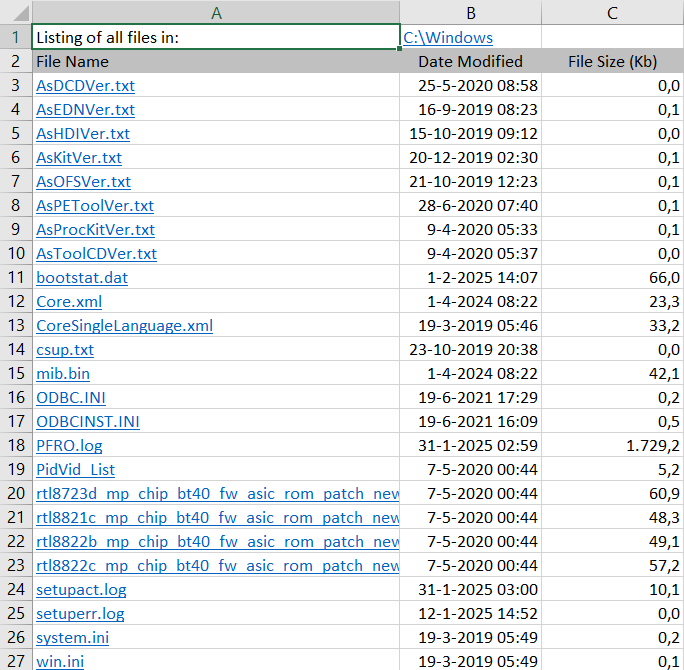
Option Compare Text
Option Explicit
Function Excludes(Ext As String) As Boolean
Dim X, NumPos As Long
'Function purpose: To exclude listed file extensions from hyperlink listing
'Enter/adjust file extensions to EXCLUDE from listing here:
X = Array("exe", "bat", "dll", "zip")
On Error Resume Next
NumPos = Application.WorksheetFunction.Match(Ext, X, 0)
If NumPos > 0 Then Excludes = True
On Error GoTo 0
End Function
Sub HyperlinkFileList()
'Macro purpose: To create a hyperlinked list of all files in a user
'specified directory, including file size and date last modified
'NOTE: The 'TextToDisplay' property (of the Hyperlink object) was added
'in Excel 2000. This code tests the Excel version and does not use the
'Texttodisplay property if using XL 97.
Dim fso As Object, ShellApp As Object, File As Object
Dim SubFolder As Object, Directory As String
Dim Problem As Boolean, ExcelVer As Integer
'Turn off screen flashing
Application.ScreenUpdating = False
'Create objects to get a listing of all files in the directory
Set fso = CreateObject("Scripting.FileSystemObject")
'Prompt user to select a directory
Do
Problem = False
Set ShellApp = _
CreateObject("Shell.Application").Browseforfolder(0, _
"Please choose a folder", 0, "c:\\")
On Error Resume Next
'Evaluate if directory is valid
Directory = ShellApp.self.path
Set SubFolder = fso.GetFolder(Directory).Files
If Err.Number <> 0 Then
If MsgBox("You did not choose a valid directory!" _
& vbCrLf & "Would you like to try again?", _
vbYesNoCancel, "Directory Required") <> vbYes Then _
Exit Sub
Problem = True
End If
On Error GoTo 0
Loop Until Problem = False
'Set up the headers on the worksheet
With ActiveSheet
With .Range("A1")
.Value = "Listing of all files in:"
.ColumnWidth = 40
'If Excel 2000 or greater, add hyperlink with file name
'displayed. If earlier, add hyperlink with full path displayed
'Using XL2000+
If Val(Application.Version) > 8 Then
.Parent.Hyperlinks.Add Anchor:=.Offset(0, 1), _
Address:=Directory, TextToDisplay:=Directory
'Using XL97
Else
.Parent.Hyperlinks.Add Anchor:=.Offset(0, 1), _
Address:=Directory
End If
End With
With .Range("A2")
.Value = "File Name"
.Interior.ColorIndex = 15
With .Offset(0, 1)
.ColumnWidth = 15
.Value = "Date Modified"
.Interior.ColorIndex = 15
.HorizontalAlignment = xlCenter
End With
With .Offset(0, 2)
.ColumnWidth = 15
.Value = "File Size (Kb)"
.Interior.ColorIndex = 15
.HorizontalAlignment = xlCenter
End With
End With
End With
'Adds each file, details and hyperlinks to the list
For Each File In SubFolder
If Not Excludes(Right(File.path, 3)) = True Then
With ActiveSheet
'If Excel 2000 or greater, add hyperlink with file name
'displayed. If earlier, add hyperlink with full path displayed
'Using XL2000+
If Val(Application.Version) > 8 Then
.Hyperlinks.Add _
Anchor:=ActiveSheet.Range("A65536").End(xlUp).Offset(1, _
0), Address:=File.path, _
TextToDisplay:=File.Name
'Using XL97
Else
.Hyperlinks.Add _
Anchor:=ActiveSheet.Range("A65536").End(xlUp).Offset(1, _
0), Address:=File.path
End If
'Add date last modified, and size in KB
With .Range("A65536").End(xlUp)
.Offset(0, 1) = File.datelastModified
With .Offset(0, 2)
.Value = _
WorksheetFunction.Round(File.Size / _
1024, 1)
.NumberFormat = "#,##0.0"
End With
End With
End With
End If
Next
End Sub